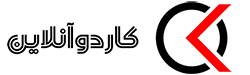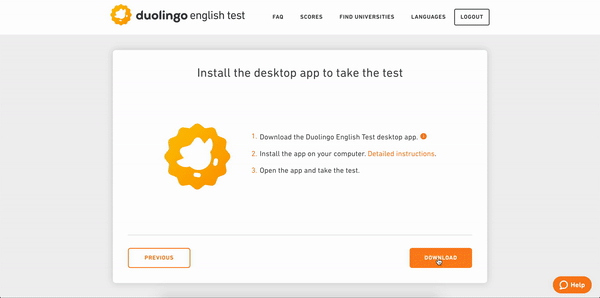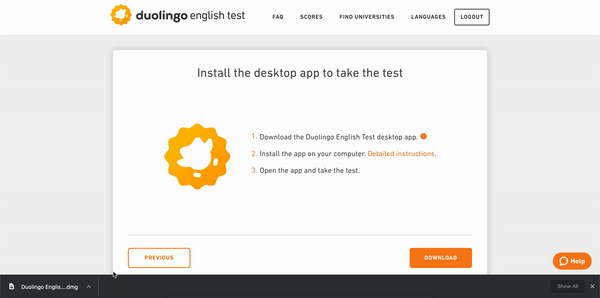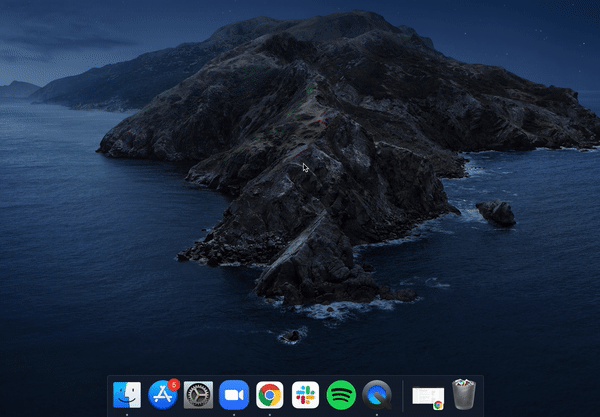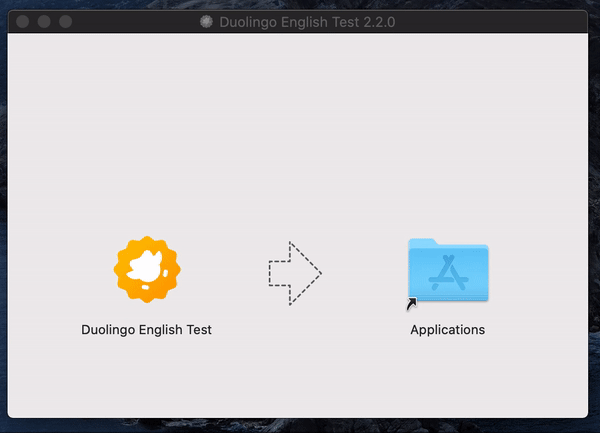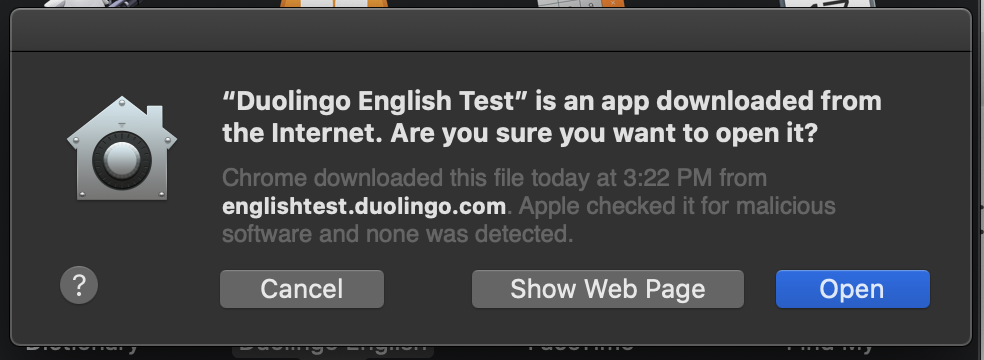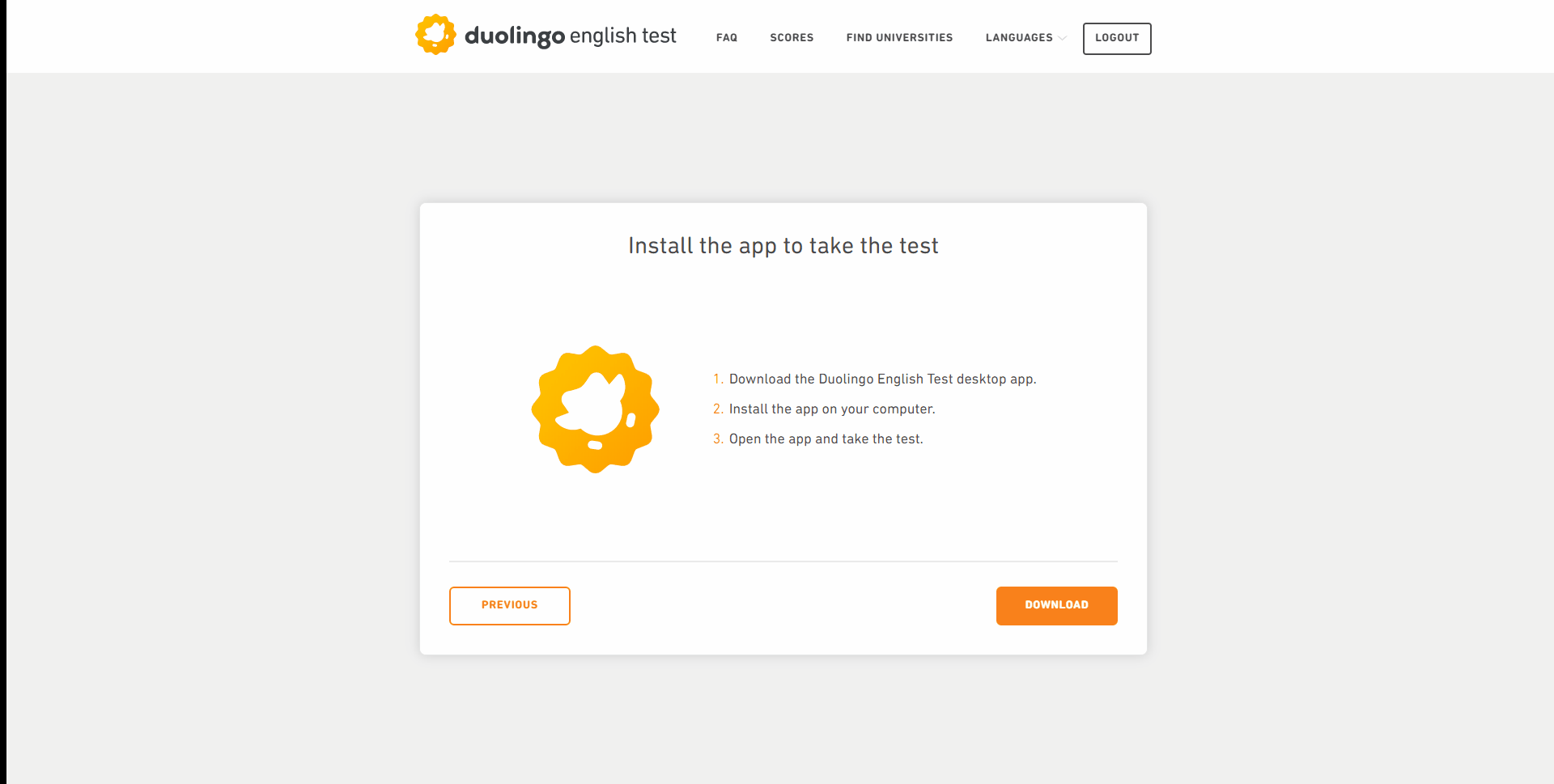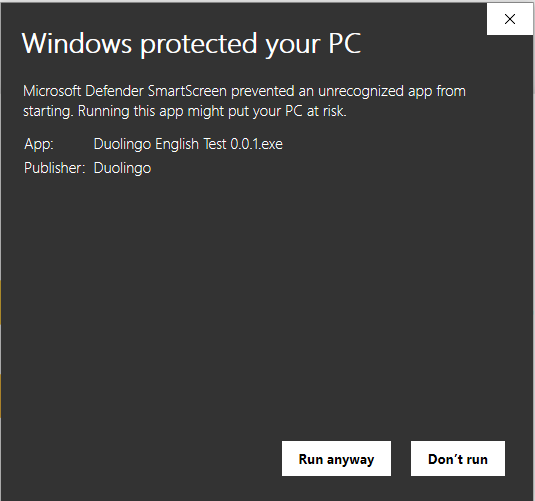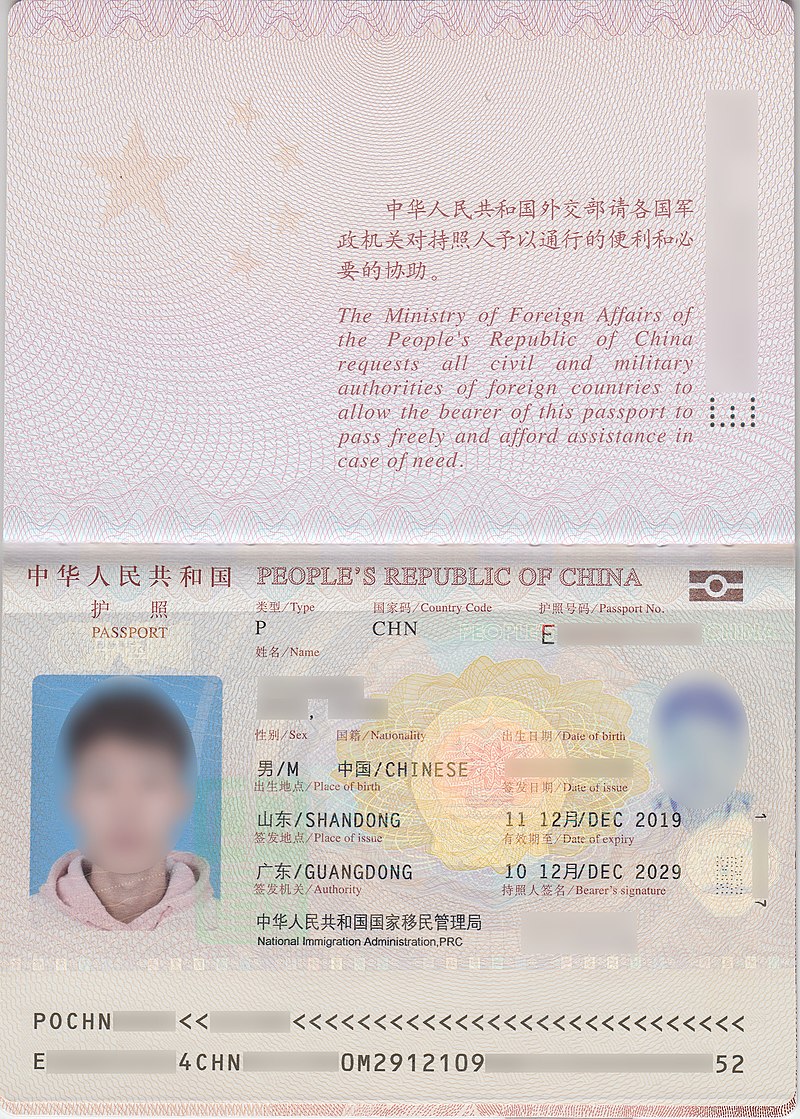چهار نکته برای اطمینان از مورد تایید قرار گرفتن نتایج آزمون انگلیسی Duolingo شما
برای اکثر افراد، آزمون انگلیسی Duolingo اولین آزمون پر اهمیتی است که از خانه انجام میدهند، به جای اینکه در یک مرکز آزمون شرکت کنند. این مدل جدید آزمون با قوانین مختلفی همراه است که به حفظ درستی هر جلسهی آزمون کمک می کند.
متأسفانه، برخی از شرکت کنندگان آزمون در اولین تلاش نتایج خود را دریافت نمی کنند. البته نه به این دلیل که تقلب کردهاند، بلکه به این دلیل که ناخواسته یکی از قوانین را زیر پا گذاشته اند. خبر خوب این است که کارهای سادهای وجود دارد که میتوانید انجام دهید تا مطمئن شوید که آزمون شما تأیید شده است و نتایج خود را در عرض 2 روز دریافت کنید.
روی صفحه نمایش خود ثابت بمانید.
از آنجایی که شما از خانهی خود در آزمون شرکت می کنید، پیش نیاز هر آزمون عدم دریافت کمک از منابع خارجی است. نگاه نکردن به رایانه می تواند نشانهای از تقلب باشد.
طبیعی است که هنگام فکر کردن یا تلاش برای یافتن کلمات مناسب بخواهید به بالا نگاه کنید، اما سعی کنید به یاد داشته باشید که در هنگام پاسخ دادن به سؤال به مانیتور نگاه کنید. در حین تایپ پاسخهایتان ممکن است لازم باشد گاهی به صفحهکلید نگاهی بیندازید. نگران نباشید، اشکالی ندارد!
تمام برنامه های کامپیوتر خود را ببندید.
وقتی آماده شرکت در آزمون شدید، جلسهی آزمون شما باید تنها چیزی باشد که روی رایانه شما اجرا میشود. قبل از شروع آزمون، تمام برنامهها شامل تمام مرورگرها و نرمافزارهای ارتباطی و نرمافزارهای دسکتاپ و چککنندههای املا یا دستور زبان (Grammarly) را ببنیدید. همچنین میتوانید دوبار بررسی کنید و اطمینان خاطر پیدا کنید که هیچ برنامهای در پسزمینه در حال اجرا نمیباشد.
اگر شک دارید، می توانید رایانه خود را به طور کامل خاموش کنید و فقط برنامه دسکتاپ Duolingo English Test را راه اندازی کنید. این کار علاوه بر گذراندن یک بررسی امنیتی، به شما کمک می کند تا از فراهم بودن شرایط آزمون مطمئن شوید!
مطمئن شوید که محیط تست شما تک نفره است.
ناگفته نماند که هیچ کس نمی تواند در آزمون به شما کمک کند. به همین دلیل است که هیچ کس اجازه ندارد در محیط آزمون شما حضور داشته باشد. حتی اگر به شما کمک نکند.
مطمئن شوید که یک ساعت زمان دارید. به اطرافیانتان بگویید که وارد محیط آزمون شما نشوند. حتی می توانید روی درب اتاق خود علامت بزنید! همچنین، بهتر است تلفن یا ساعت هوشمند خود را در اتاق دیگری قرار دهید تا مطمئن شوید در طول آزمون حواستان پرت نمیشود یا مزاحمتی ایجاد نمیشود.
طبیعی صحبت کنید و بنویسید.
آزمون انگلیسی Duolingo آزمونی برای سنجش توانایی واقعی و طبیعی انگلیسی شماست. در طول بخشهای پاسخ باز آزمون، سعی کنید به طور طبیعی با پاسخهایی که در آن لحظه به ذهنتان میرسد پاسخ دهید. حتی اگر پاسخ به سوالات مشابه را تمرین کرده باشید، پاسخ شما باید مختص موضوع و به قول خودتان باشد.
با پیروی از این نکات، به خوبی در مسیر درست آزمون قرار میگیرید. اگر به دنبال مشاوره بیشتر در مورد آزمون انگلیسی Duolingo هستید.
آیا میتوانم پاسخ های منابع دیگر را حفظ کنم و از آنها به عنوان پاسخهای نوشتاری خود استفاده کنم؟
خیر. نمیتوانید پاسخهای منابع دیگر را برای استفاده در هر سؤال آزمون کپی یا حفظ کنید.
سعی کنید به طور طبیعی با پاسخهایی که در لحظه به ذهنتان میآید پاسخ دهید. حتی اگر پاسخ دادن به انواع مشابه سوالات رو تمرین کرده باشید، پاسخ شما باید مستقیماً به موضوع اشاره کند و از زبان خودتان باشد.
آیا میتوانم در طول آزمون یادداشت برداری کنم؟
خیر. اگر هنگام شرکت در آزمون انگلیسی Duolingo یادداشت برداری کنید یا بنویسید، نتایج شما تایید نمیشود و از شرکت مجدد در آزمون منع میشوید.
آیا اگر زیر 13 سال سن داشته باشم می توانم در آزمون انگلیسی Duolingo شرکت کنم؟
اگر کمتر از 13 سال سن دارید (یا کمتر از سن تعیین شده برای نیاز به رضایت والدین در کشورتان) به والدین یا قیم نیاز دارید تا اجازه خود را برای شرکت در آزمون ارائه کنند.
والدین یا قیم قانونی شما می توانند به englishtest-support@duolingo.com ایمیل بزنند تا موافقت خود را نشان دهند. پیام آنها باید شامل نام کامل شما و آدرس ایمیلی باشد که برای حساب آزمون انگلیسی Duolingo خود استفاده خواهید کرد.
آیا می توانم آزمون را با دستگاه های hybrid 2 در 1 مانند Microsoft Surface انجام دهم؟
برنامه دسکتاپ Duolingo English Test به دستگاههای hybrid 2 در 1 اجازه نمیدهد تا عملکرد تعویض دوربین جلو و عقب را فعال کنند. توصیه میکنیم برای تکمیل آزمون خود از دستگاه دیگری مانند لپ تاپ یا رایانه رومیزی استفاده کنید.
آیا میتوانم آزمایش را با Chromebook و I Pod و تبلت یا تلفن همراه انجام دهم؟
خیر، باید تست را با رایانه یا لپ تاپ یا macOS انجام دهید. لطفاً سعی نکنید از دستگاه دیگری استفاده کنید.
آیا می توانم از تلفن یا تلفن همراه خود در طول آزمایش استفاده کنم؟
خیر. اگر هنگام شرکت در آزمون انگلیسی Duolingo از تلفن یا تلفن همراه خود استفاده کنید، نتایج شما تأیید نمیشود و از شرکت مجدد در آزمون منع میشوید. لطفاً قبل از شروع آزمون، همه تلفنها، تبلتها، ساعتهای هوشمند و سایر دستگاهها را از اتاق خارج کنید. وسایل را در اطراف کامپیوتر خود جا به جا نکنید. نوتیفیکیشن های کامپیوتر خود را خاموش کنید.
آیا می توانم در طول آزمایش از هدفون یا هدست استفاده کنم؟
خیر. اگر هنگام شرکت در آزمون انگلیسی Duolingo از هدفون یا هدست استفاده کنید، نتایج شما مورد تأیید قرار نمیگیرد و باید دوباره در آزمون شرکت کنید.
آیا چند نفر میتوانند آزمون را با استفاده از یک آدرس ایمیل یا حساب Duolingo انجام دهند؟
خیر. هر فرد باید از آدرس ایمیل یا حساب کاربری خودش برای آزمون استفاده کند. اگر بیش از یک نفر از یک حساب کاربری استفاده کنند، ممکن است آزمونها باطل شده و حساب مسدود شود.
اگر برای تایپ مجبور باشم به پایین نگاه کنم، چگونه میتوانم تماس چشمی با صفحه نمایش داشته باشم؟
نگاه کردن به صفحه کلید برای تایپ تأثیری بر صدور نتیجهی آزمون شما نخواهد داشت. اگر اعلانی دریافت کردید مبنی بر اینکه آزمایش شما تأیید نشده و برای مدت طولانی از صفحه چشم برداشتهاید، به این معنی است که برای مدت طولانی در حین بخش اسپیکینگ یا در حالی که تایپ نمیکردید نگاه خود را از صفحه گرفتهاید.
چگونه می توانم مطمئن شوم که به سؤالات اسپیکینگ به درستی پاسخ دادهام؟
سعی کنید به طور طبیعی با پاسخهایی که در لحظه به ذهنتان میآید پاسخ دهید. حتی اگر پاسخ به انواع مشابه سوالات را تمرین کرده باشید، پاسخ شما باید مستقیماً به موضوع اشاره کند و از زبان خودتان باشد.
قبل از شروع آزمون، تمام کاغذها و لوازم نوشتاری یا چاپی را از اتاق خارج کنید. از پاسخ های آماده، حفظ شده یا تمرین شده استفاده نکنید. پاسخ ها را از منابع دیگر کپی نکنید.
چگونه میتوانم مطمئن شوم که در بخش اسپیکینگ آزمون به اندازه کافی صحبت کردهام؟
در پاسخ به هر سوال اسپیکینگ باید 30 تا 90 ثانیه به طور مداوم صحبت کنید. این برای امتیاز دهی مناسب به تواناییهای گفتاری شما لازم است. مکث های طولانی و کلمات یا عبارات تکراری به عنوان صحبت مداوم به حساب نمیآیند.
چگونه میتوانم مطمئن شوم که گوشهایم در طول آزمون قابل مشاهده هستند؟
هنگام انجام آزمون، لطفاً مطمئن شوید که گوشهای شما قابل مشاهده است و با لباس یا مو پوشیده نشده است. اگر موهای بلندی دارید آن را با یک کش مو یا هدبند محکم ببندید. قبل از شروع آزمون، میتوانید کمی سر خود را بچرخانید تا نشان دهید گوش هایتان پوشیده نیست.
چگونه میتوانم مطمئن شوم که چشمانم در طول آزمون قابل مشاهده هستند؟
تصویری از چهره شما در گوشه سمت راست بالای صفحه نمایش وجود دارد. لطفاً قبل از آزمون آن را بررسی کنید تا مطمئن شوید که چشمان شما به وضوح قابل مشاهده است. اگر از عینک استفاده میکنید، مطمئن شوید که هیچ تابشی روی شیشههای آن وجود ندارد که چشمهای شما را مبهم کند.
آزمون را در اتاقی با نور مناسب انجام دهید. در صورت امکان از یک چراغ رومیزی برای روشن کردن صورت خود استفاده کنید. اگر از عینک استفاده میکنید، از نشستن روبهروی پنجره خودداری کنید، زیرا این امر میتواند باعث درخشش بیشتر شیشههای آن شود.
چگونه میتوانم مطمئن شوم که صورتم در طول آزمون در قاب دوربین قرار دارد؟
تصویری از چهره شما در گوشه سمت راست بالای صفحه نمایش وجود دارد. لطفاً آن را بررسی کنید تا مطمئن شوید که کل صورت شما (از جمله چشم ها و دهان) قابل مشاهده است، دوربین شما رو به جلو است، و بدن شما مستقیماً در مجاورت دوربین در طول آزمون قرار گرفته است. این قاب ویدیو را در طول آزمون ترک نکنید.
چگونه میتوانم مطمئن شوم که محیط آزمون من در طول آزمون ساکت است؟
اول مطمئن شوید که یک ساعت زمان دارید. آزمون را به تنهایی در اتاقی با درها و پنجرههای بسته انجام دهید. به همه اطرافیانتان بگویید که وارد محیط آزمون شما نشوند. حتی می توانید روی درب اتاق خود علامت بزنید!
لطفا مطمئن شوید که صدای زیادی از بیرون یا اتاقهای دیگر وجود ندارد. اگر معمولاً محیط شما پر سر و صدا است، آزمون را در شب یا صبح زود که به طور کلی ساکتتر است، انجام دهید.
چگونه میتوانم مطمئن شوم که محیط آزمون من مناسب است؟
برای کمک به تیم ما در تأیید محیط آزمون شما، این نکات را دنبال کنید:
- تست را به تنهایی در یک اتاق ساکت انجام دهید.
- تمام وسایل و لوازم اضافی را از اتاق خارج کنید.
- مطمئن شوید که همه پنجرهها و اعلانها غیرفعال هستند.
- تمام پنجرهها و نرم افزارهای دیگر، از جمله هر کدام را که در پسزمینه در حال اجرا هستند، ببندید.
- از یک صفحه کلید انگلیسی استاندارد استفاده کنید. (توجه: این فقط برای آزموندهندگانی اعمال میشود که از صفحهکلید زبان چینی استفاده میکنند.)
- از پاسخهای آماده شده برای هیچ بخشی از اسپیکینگ استفاده نکنید.
- مطمئن شوید که تمام صورت شما برای دوربین قابل مشاهده است.
- هنگام صحبت کردن چشمان خود را به صفحه نمایش بدوزید.
- مطمئن شوید که اتاق به خوبی روشن است.
- لطفاً قبل از شرکت در آزمون، قوانین و الزامات آزمون ما را به دقت بررسی کنید.
چگونه میتوانم مطمئن شوم که ویدیوی آزمون من به وضوح قابل مشاهده است؟
لطفاً قبل از شروع آزمون، لنز دوربین خود را تمیز کنید و مطمئن شوید که در فوکوس است. تصویری از چهره شما در گوشه سمت راست بالای صفحه نمایش وجود دارد. میتوانید این را بررسی کنید تا مطمئن شوید که کل صورت شما (از جمله چشم ها و دهان) به وضوح قابل مشاهده است.
چگونه میتوانم نشان دهم که در طول آزمون کسی که تایپ میکند من هستم؟
لطفا آزمون را در یک اتاق ساکت انجام دهید. تمام پنجرههای دیگر را ببندید و همه نرم افزارهای دیگر را قبل از شروع آزمون ببنید.
استفاده از صفحه کلید یا ماوس USB در طول آزمون اشکالی ندارد. با این حال، شما باید فقط روی یک صفحه کلید تایپ کنید و هنگام پاسخ دادن به سوالات آزمون از یک ماوس استفاده کنید. بین چند صفحه کلید یا موس جا به جا نشوید.
اگر آزمون شما باطل شد به خاطر این است که تیم امنیتی ما نتوانسته تأیید کند که بخشهای نوشته شده را به طور مستقل تکمیل کردهاید، باید قبل از آزمون مجدد، صفحه کلید یا ماوس اضافی را جدا کنید. اگر آزمون را روی لپتاپ انجام میدهید، همه صفحهکلید وموسهای خارجی را از سیستم خود جدا کنید و از صفحهکلید داخلی و ترکپد لپتاپ استفاده کنید. اگر تست را روی دسکتاپ انجام میدهید، مطمئن شوید که فقط یک صفحه کلید و یک ماوس به آن متصل هستند.
چگونه پلاگینها یا افزونهها مرورگر خود را غیرفعال کنم؟
آزمون انگلیسی Duolingo اکنون از طریق یک نرم افزار دسکتاپ انجام می شود. این یک تجربه بهتر برای شرکت کنندگان در آزمون در مقایسه با شرکت در آزمون با مرورگر است. این برنامه یک محیط امن و قابل اعتماد در مدت زمان آزمون فراهم می کند.
همچنین میتوانید با استفاده از مرورگر در آزمون تمرینی شرکت کنید. اگر در طول آزمون تمرینی، با افزونههای مرورگر خود (مانند Grammarly) با مشکلی مواجه شدید، برای شروع و تکمیل آزمون، همه اینها را باید غیرفعال کنید.
چگونه برنامه دسکتاپ Duolingo English Test را نصب کنم؟
- برای دانلود و نصب برنامه دسکتاپ Duolingo English Test مراحل زیر را دنبال کنید:
- آزمون انگلیسی Duolingo را خریداری کنید.
- روی “DOWNLOAD” کلیک کنید.
- در صفحه بعدی، روی “DOWNLOAD” کلیک کنید. دانلود برنامه دسکتاپ Duolingo English Test شروع می شود.
- فایل را باز کنید و دستورالعمل های نصب رایانه خود را دنبال کنید.
- سیستم عامل مک – نحوه نصب در macOS
- سیستم عامل ویندوز – نحوه نصب در ویندوز
- برنامه را باز کنید و با حساب Duolingo English Test خود وارد شوید.
همچنین می توانید با مراجعه به آدرس englishtest.duolingo.com/download برنامه را مستقیماً دانلود کنید. لطفاً توجه داشته باشید که باید قبل از انجام آزمون آن را دانلود کنید.
چگونه برنامه دسکتاپ Duolingo English Test را روی macOS نصب کنم؟
- فایل Duolingo English Test.dmg خود را در دسکتاپ یا پوشه دانلودها ذخیره کنید.
- فایل Duolingo English Test.dmg خود را در دسکتاپ یا پوشه دانلودها ذخیره کنید.
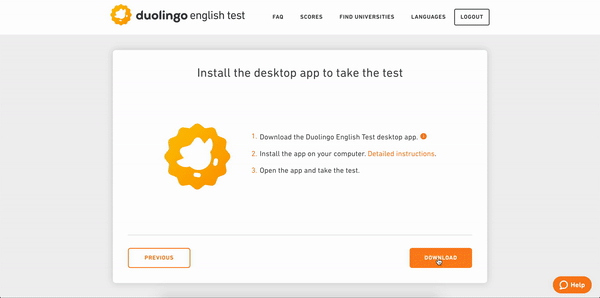
- روی فایل Duolingo English Test.dmg در پوشه دانلود مرورگر خود کلیک کنید یا روی فایل دوبار کلیک کنید تا در جایی که ذخیره شده باز شود.
- روی فایل Duolingo English Test.dmg در پوشه دانلود مرورگر خود کلیک کنید یا روی فایل دوبار کلیک کنید تا در جایی که ذخیره شده باز شود.
نحوه باز کردن فایل از پوشه دانلود مرورگر:
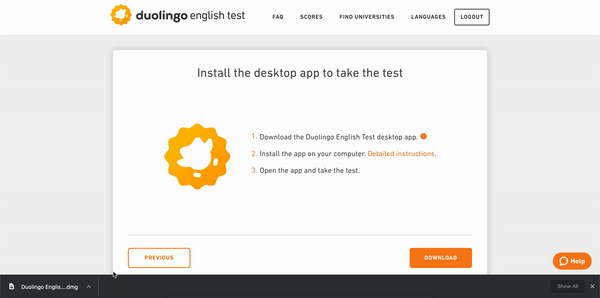
نحوه باز کردن فایل از پوشه دانلود:
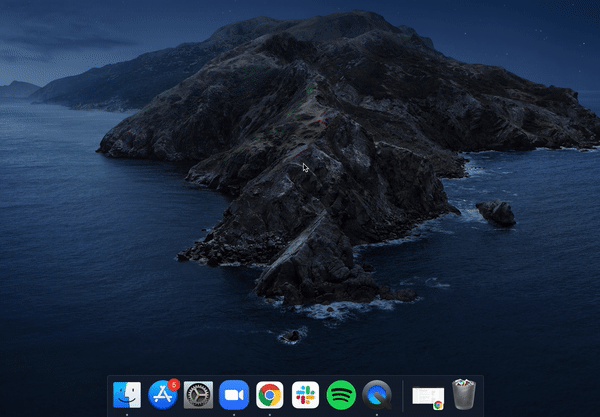
- یک پنجره نصب کننده ظاهر می شود که از شما می خواهد برنامه دسکتاپ Duolingo English Test را به پوشه “Applications” خود بکشید. کلیک کنید و برنامه را به آن پوشه بکشید. ممکن است مجبور شوید با ورود به سیستم، به رایانه خود اجازه دهید تا پوشه برنامه های کاربردی خود را تغییر دهد.
- یک پنجره نصب کننده ظاهر می شود که از شما می خواهد برنامه دسکتاپ Duolingo English Test را به پوشه “Applications” خود بکشید. کلیک کنید و برنامه را به آن پوشه بکشید. ممکن است مجبور شوید با ورود به سیستم، به رایانه خود اجازه دهید تا پوشه برنامه های کاربردی خود را تغییر دهد.
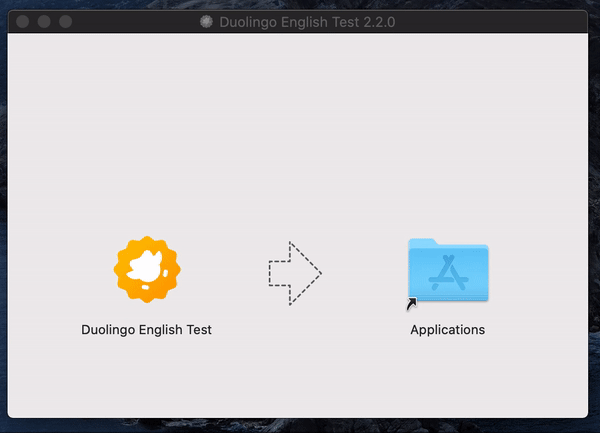
- ممکن است پیامی با این مضمون دریافت کنید که «آزمون انگلیسی Duolingo» یک برنامه دانلود شده از اینترنت است. مطمئنی میخوای بازش کنی؟” Open را انتخاب کنید تا به سیستم عامل شما اجازه نصب برنامه را بدهد.
- ممکن است پیامی با این مضمون دریافت کنید که «آزمون انگلیسی Duolingo» یک برنامه دانلود شده از اینترنت است. مطمئنی میخوای بازش کنی؟” Open را انتخاب کنید تا به سیستم عامل شما اجازه نصب برنامه را بدهد.
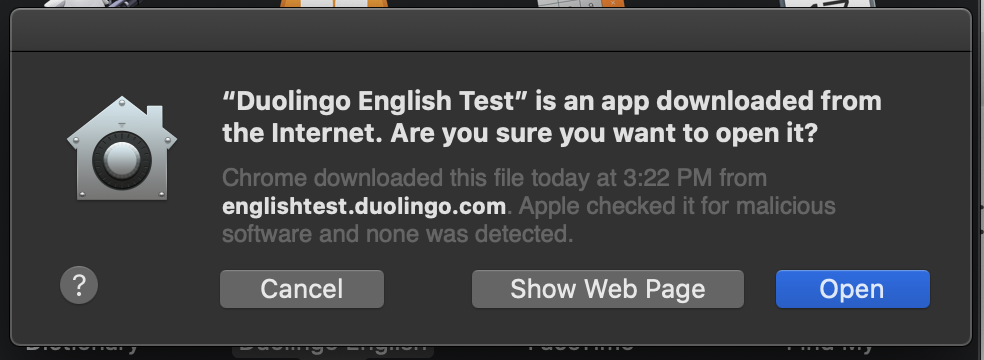
- پس از نصب کامل برنامه، برنامه را باز کنید و با نام کاربری و رمز عبور Duolingo English Test خود وارد شوید.
- پس از نصب کامل برنامه، برنامه را باز کنید و با نام کاربری و رمز عبور Duolingo English Test خود وارد شوید.
چگونه برنامه دسکتاپ Duolingo English Test را روی ویندوز نصب کنم؟
- فایل Duolingo English Test.exe را در Desktop یا Downloads ذخیره کنید.
- فایل Duolingo English Test.exe را در Desktop یا Downloads ذخیره کنید.
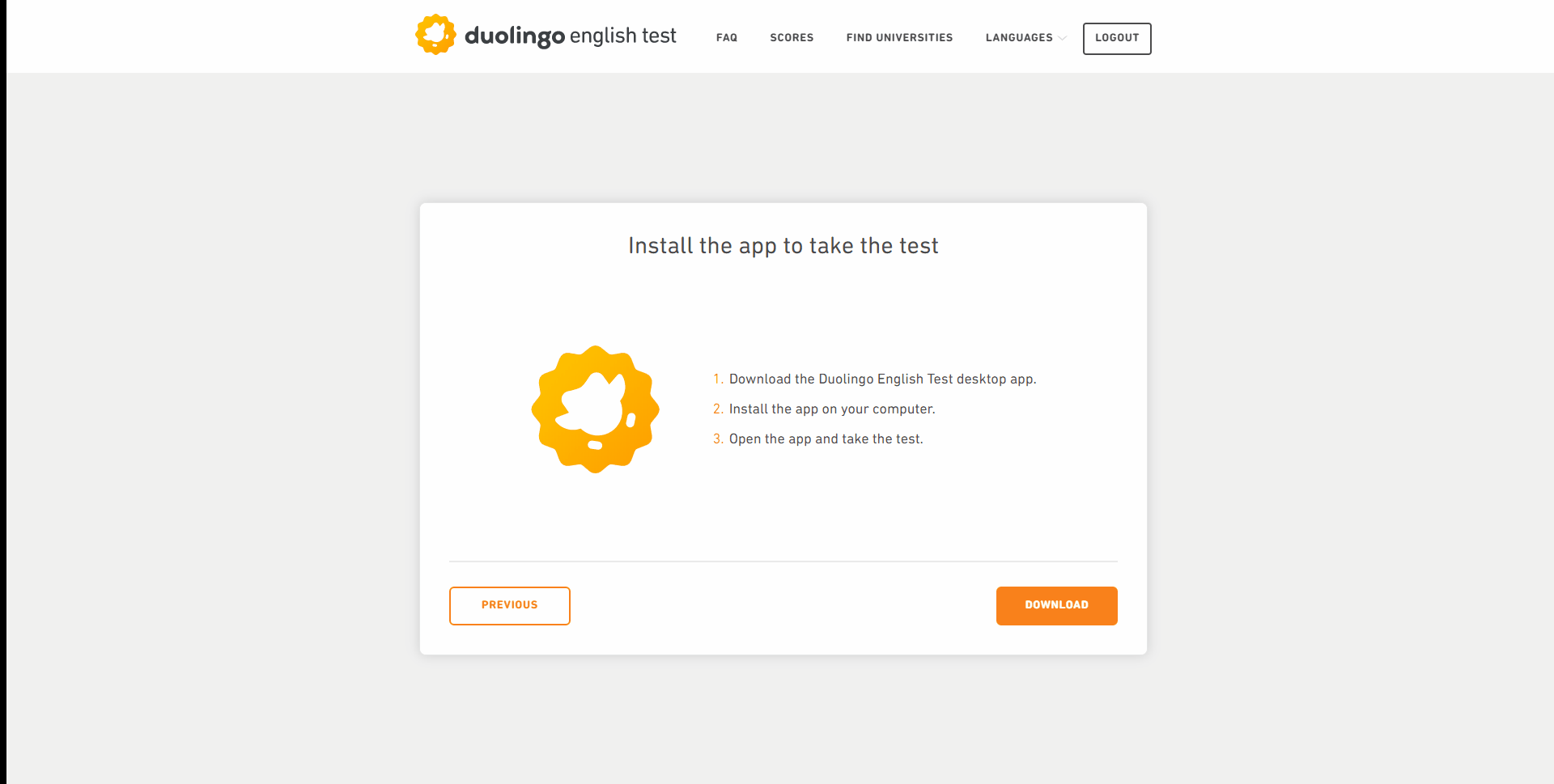
- روی فایل Duolingo English Test.exe در پایین پوشه دانلود مرورگر خود کلیک کنید یا روی فایل دوبار کلیک کنید تا در جایی که ذخیره شده است باز شود.
- روی فایل Duolingo English Test.exe در پایین پوشه دانلود مرورگر خود کلیک کنید یا روی فایل دوبار کلیک کنید تا در جایی که ذخیره شده است باز شود.

- ممکن است پیامی با این مضمون دریافت کنید که “ویندوز از رایانه شخصی شما محافظت میکند- Microsoft Defender SmartScreen از راه اندازی یک برنامه ناشناس جلوگیری کرد. اجرای این برنامه ممکن است رایانه شما را در معرض خطر قرار دهد”.
- ممکن است پیامی با این مضمون دریافت کنید که “ویندوز از رایانه شخصی شما محافظت میکند- Microsoft Defender SmartScreen از راه اندازی یک برنامه ناشناس جلوگیری کرد. اجرای این برنامه ممکن است رایانه شما را در معرض خطر قرار دهد”.
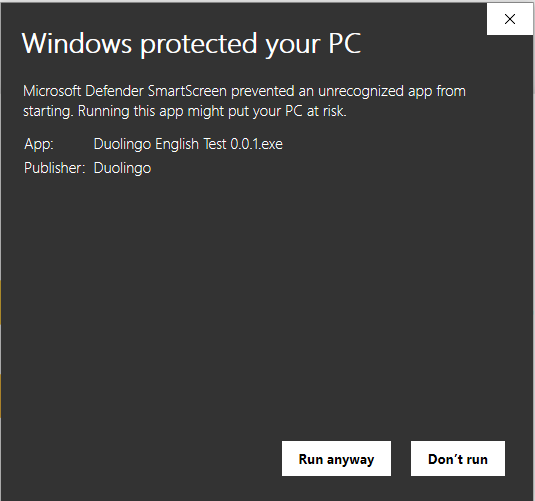
- روی More info و سپس Run anyway کلیک کنید تا ویندوز بتواند برنامه را نصب کند.
- روی More info و سپس Run anyway کلیک کنید تا ویندوز بتواند برنامه را نصب کند.
- پس از نصب کامل برنامه، برنامه را باز کنید و با نام کاربری و رمز عبور Duolingo English Test خود وارد شوید.
- پس از نصب کامل برنامه، برنامه را باز کنید و با نام کاربری و رمز عبور Duolingo English Test خود وارد شوید.
چگونه میتوانم برنامه دسکتاپ Duolingo English Test را به جدیدترین نسخه به روز رسانی کنم؟
هنگامی که برای اولین بار برنامه دسکتاپ Duolingo English Test را دانلود می کنید، جدیدترین نسخه را دریافت خواهید کرد. اگر از قبل برنامه دسکتاپ Duolingo English Test را نصب کردهاید، در صورت نیاز بهطور خودکار به جدیدترین نسخه بهروزرسانی میشود. برای تکمیل آپدیت این مراحل را دنبال کنید:
- برنامه دسکتاپ Duolingo English Test را باز کنید و وارد حساب کاربری خود شوید.
- برنامه دسکتاپ Duolingo English Test را باز کنید و وارد حساب کاربری خود شوید.
- صفحه ای ظاهر می شود که می گوید نسخه جدیدی از برنامه موجود است و قبل از ادامه باید نصب شود.
- صفحه ای ظاهر می شود که می گوید نسخه جدیدی از برنامه موجود است و قبل از ادامه باید نصب شود.
- روی “INSTALL” کلیک کنید.
- روی “INSTALL” کلیک کنید.
- صبر کنید تا دانلود کامل شود.
- صبر کنید تا دانلود کامل شود.
اگر بهروزرسانی کامل نشد، مطمئن شوید که به اینترنت متصل هستید و روی ” TRY AGAIN” کلیک کنید.
- پس از تکمیل بهروزرسانی، روی “RESTART”کلیک کنید.
- پس از تکمیل بهروزرسانی، روی “RESTART”کلیک کنید.
- برنامه راه اندازی مجدد خواهد شد. برای شرکت در آزمون دوباره وارد شوید.
- برنامه راه اندازی مجدد خواهد شد. برای شرکت در آزمون دوباره وارد شوید.
اگر به دلایلی ویژگی بهروزرسانی خودکار اجرا نشد، این مراحل را برای تکمیل بهروزرسانی دنبال کنید:
- برنامه دسکتاپ Duolingo English Test را باز کنید و وارد حساب کاربری خود شوید.
- برنامه دسکتاپ Duolingo English Test را باز کنید و وارد حساب کاربری خود شوید.
- صفحه ای ظاهر می شود که می گوید نسخه جدیدی از برنامه موجود است و قبل از ادامه باید نصب شود.
- صفحه ای ظاهر می شود که می گوید نسخه جدیدی از برنامه موجود است و قبل از ادامه باید نصب شود.
- روی پیوند “DOWNLOAD” کلیک کنید.
- روی پیوند “DOWNLOAD” کلیک کنید.
- روی “DOWNLOAD” کلیک کنید و دستورالعملهای نصب را دنبال کنید.
- روی “DOWNLOAD” کلیک کنید و دستورالعملهای نصب را دنبال کنید.
- برنامه را دوباره باز کنید و برای تست خود وارد شوید.
- برنامه را دوباره باز کنید و برای تست خود وارد شوید.
اگر قبلاً آزمون را خریداری کردهاید، همیشه میتوانید آخرین نسخه آزمون انگلیسی Duolingo را با رفتن به englishtest.duolingo.com و کلیک کردن روی “DOWNLOAD” دانلود کنید.
چقدر فضای خالی برای نصب برنامه دسکتاپ Duolingo English Test نیاز است؟
در مک، برای دانلود و نصب برنامه دسکتاپ Duolingo English Test به تقریباً 241 مگابایت فضای خالی نیاز دارید. این تقریباً به اندازه یک ویدیوی 3 دقیقهای HD است. در ویندوز، تقریباً به 49 مگابایت نیاز دارید. این تقریباً به اندازه یک ویدیوی 30 ثانیه ای HD است.
آیا میتوانم از بیش از یک آدرس ایمیل یا حساب Duolingo برای تکمیل آزمون استفاده کنم؟
خیر. شما فقط میتوانید از یک آدرس ایمیل یا حساب برای آزمون استفاده کنید. در غیر این صورت، ممکن است حق تعلیق بازپرداخت یا مسدود کردن حساب ثانویه را به دلیل هرگونه نقض این قانون محفوظ نگه داریم.
آیا می توانم هنگام شرکت در آزمون یک پوشش مذهبی بپوشم؟
هنگام انجام آزمون میتوانید از یک سرپوش مذهبی استفاده کنید که گوشهای شما را میپوشاند. چشم و دهان شما باید بدون پوشش و قابل مشاهده باشد.
قوانین و الزامات آزمون
سیاست های آزمون
- برای شرکت در آزمون فقط از یک حساب کاربری استفاده کنید.
- پس از خرید 21 روز فرصت دارید تا در آزمون شرکت کنید. اگر یک بسته 2 آزمونی خریداری کنید، 21 روز بعد از دریافت نتیجه برای اولین آزمون فرصت دارید.
- شما می توانید 3 آزمون را در هر دوره 30 روزه خریداری کنید.
قوانین آزمون
- باید در اتاقی ساکت و پر نور تنها باشید.
- گوش ها باید قابل مشاهده و بدون پوشش باشند.
- صورت باید قابل مشاهده باشد.
- بدون هدفون و هدست.
- بدون لوازم اضافی از جمله تلفن همراه، یادداشت، یا کتابهای درسی.
- بدون کپی یا حفظ پاسخ از منابع دیگر.
- بدون ارتباط با کس دیگری.
- بدون لوازم نوشتن یا کاغذ.
- از صفحه نمایش نگاه خود را نگیرید.
- به هیچ دلیلی پنجره آزمون را ترک نکنید.
- از هیچ چککنندههای دستور زبان/املایی استفاده نکنید.
- از هیچ نرم افزار دوربین وب شخص ثالث استفاده نکنید.
- مانیتور دوم را جدا کنید و هر نرم افزاری را که به اشتراک گذاری صفحه یا دسترسی از راه دور را فعال می کند، ببندید.
- فقط روی یک صفحه کلید تایپ کنید و فقط از یک ماوس استفاده کنید.
- حداقل 30 ثانیه در مورد موضوعات ارائه شده در بخش اسپیکینگ صحبت کنید.
- برای شرکت در آزمون از نام یا اطلاعات شناسایی شخص دیگری استفاده نکنید.
الزامات آزمون:
- پاسپورت، گواهینامه رانندگی یا شماره ملی شما
- اتاقی ساکت و پر نور
- 60 دقیقه وقت آزاد
- اینترنت قابل اعتماد
- یک کامپیوتر
- کامپیوتر شما باید دوربین جلو داشته باشد
- کامپیوتر شما باید یک میکروفون داشته باشد
- کامپیوتر شما باید یک بلندگو داشته باشد
اگر هر یک از این قوانین را نقض کنید، Duolingo این حق را برای خود محفوظ می دارد که نتایج آزمون شما را باطل کند.
عواقب نقض قوانین آزمون انگلیسی Duolingo چیست؟
اگر هر یک از قوانین آزمون انگلیسی Duolingo را نقض کنید، Duolingo این حق را برای خود محفوظ می دارد که نتایج آزمون شما را تأیید نکند، یا نتایج تأیید شده قبلی را بدون بازگشت وجه باطل کند. بسته به شدت تخلف، ممکن است از شرکت در آزمون انگلیسی Duolingo برای همیشه محروم شوید.
برای شرکت در آزمون انگلیسی Duolingo از چه دستگاهها و سیستم عاملهایی می توانم استفاده کنم؟
میتوانید آزمون را روی لپتاپ یا رایانه با Windows یا macOS انجام دهید.
آزمون انگلیسی Duolingo روی Chromebook و iPad و یا دستگاه تلفن همراه کار نخواهد کرد. این آزمون همچنین از سیستم عامل های Chromium یا Linux پشتیبانی نمی کند.
ویندوز 7
در حالی که قبلآ با موفقیت تست انگلیسی Duolingo را با استفاده از ویندوز 7 انجام شده بود، مایکروسافت پشتیبانی از ویندوز 7 را در سال 2020 متوقف کرد.
کمکهای فنی و بهروزرسانیهای نرمافزاری برای ویندوز 7 دیگر از سوی مایکروسافت در دسترس نیستند. به همین ترتیب، آزمون انگلیسی Duolingo نمیتواند فعالانه از کاربران ویندوز 7 که سعی در شرکت در آزمون انگلیسی Duolingo را دارند پشتیبانی کند یا کمک فنی ارائه دهد.
برای اکثر کاربران ویندوز 7 و انتقال به دستگاهی با ویندوز 11 یا مک را توصیه می کنیم. اگر این امکان پذیر نیست، توصیه می کنیم ویندوز را به 10 ارتقا دهید.
برنامه دسکتاپ Duolingo English Test چیست؟
برنامه دسکتاپ Duolingo English Test برای آزمون دهندگان دولینگو در سراسر جهان است. با آخرین نسخه اپلیکیشن دسکتاپ، میتوانید در یک محیط امن و قابل اعتماد در آزمون دولینگو شرکت کنید.
همچنین میتوانید در یک آزمون تمرینی شرکت کنید، آزمون را خریداری کنید، سپس نتایج خود را مشاهده کنید و نتایج خود را در یک مرورگر وب از صفحه اصلی Duolingo English Test خود به اشتراک بگذارید.
قبل از شرکت در آزمون انگلیسی Duolingo چه برنامه هایی را باید در کامپیوترم ببندم؟
وقتی آماده شرکت در آزمون شدید، صفحه آزمون شما باید تنها چیزی باشد که روی رایانه شما اجرا می شود. قبل از شروع تست، برنامهها شامل تمام مرورگرها (Chrome، Firefox، و غیره)، نرمافزارهای ارتباطی (Skype، واتس اپ و تلگرام و… ) نرمافزارهای دسکتاپ از راه دور (Teamviewer، Anydesk، و غیره) و چککنندههای املا یا دستور زبان (Grammarly) و.. ) را ببندید. همچنین میتوانید دوبار بررسی کنید که هیچ برنامهای در پسزمینه در حال اجرا نباشد بدون اینکه شما بدانید.
برای کاربران مک: این کار را با کلیک راست بر روی آیکون های برنامه و انتخاب گزینه “EXIT” انجام دهید.
برای کاربران ویندوز: این کار را با خروج از همه برنامه ها انجام دهید، سپس به مدیریت سیستم بروید و هر برنامه ای را که قابل مشاهده است ببندید.
اگر شک دارید، می توانید رایانه خود را به طور کامل خاموش کنید و فقط برنامه دسکتاپ Duolingo English Test را راه اندازی کنید. این کار علاوه بر گذراندن یک بررسی امنیتی، به شما کمک می کند تا از تجربه آزمونی بینقص مطمئن شوید!
از کدام شناسه ها می توانم در چین استفاده کنم؟
از 25 مارس 2021، Duolingo فقط مدارک شناسایی زیر را برای شرکت کنندگان در آزمون در چین می پذیرد: گذرنامه یا کارت شناسایی اقامت.
لطفاً تصاویر زیر را برای هر دو گزینه تأیید شده بررسی کنید.
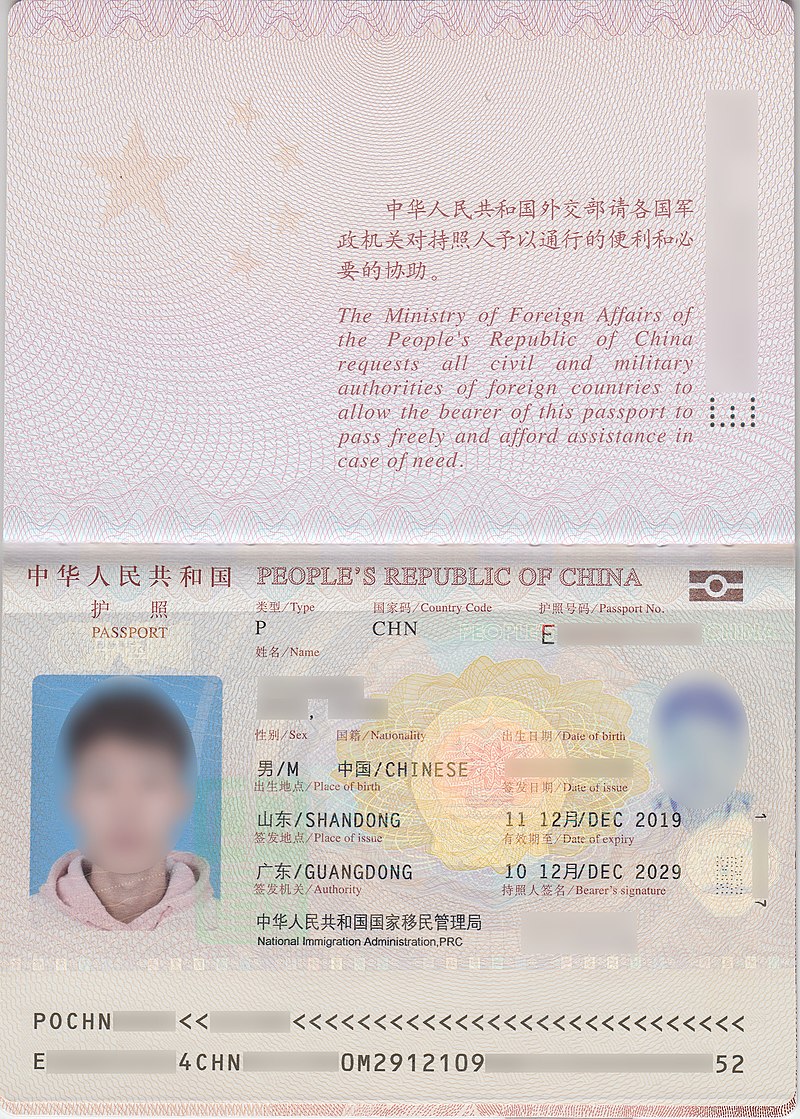

امنیت آزمون انگلیسی Duolingo اولویت اصلی Duolingo و موسساتی است که از نتایج آزمون ما استفاده می کنند. ما هیچ نوع مدرک شناسایی دیگری از جمله گواهینامه رانندگی چینی را نمی پذیریم.
از کدام شناسه ها می توانم در هند استفاده کنم؟
از 2 دسامبر 2021، آزمون انگلیسی Duolingo فقط پاسپورت داوطلبان آزمون در هند را می پذیرد. ما دیگر کارت Aadhaar و کارت PAN یا گواهینامه های رانندگی را به عنوان یک نوع شناسایی نمی پذیریم.
امنیت آزمون انگلیسی Duolingo اولویت اصلی Duolingo و موسساتی است که از نتایج آزمون ما استفاده می کنند.